Как откатить обновления Windows после 10-дневного ограничения
На Techviral мы уже публиковали руководство, в котором обсуждали наилучшие возможные методы отката обновлений Windows 10 (Insider Builds). Однако откатить версию операционной системы можно только в течение следующих десяти дней после обновления.
Однако что делать, если десятидневный срок прошел? В этом случае вам нужно использовать некоторые другие приемы, чтобы вернуться к предыдущей версии Windows 10. Вернуться к предыдущей версии операционной системы можно, даже если прошло десять дней.
Однако прямой возможности откатить обновления Windows через десять дней нет. Вам необходимо вручную изменить несколько параметров, чтобы откатить обновления Windows через десять дней после обновления.
Вещи, которые вы должны знать
Всякий раз, когда ваш компьютер устанавливает новое обновление, файлы более старой версии сохраняются в папке Windows.old. Microsoft хранит эту папку в течение 10 дней, позволяя вам вернуться к предыдущей версии.
Программы для Windows, мобильные приложения, игры - ВСЁ БЕСПЛАТНО, в нашем закрытом телеграмм канале - Подписывайтесь:)
Однако по истечении десятидневного периода Windows автоматически удаляет файлы, хранящиеся в папке Windows.old. Microsoft делает это, чтобы освободить место на вашем устройстве. Это означает, что через десять дней у вас не будет возможности вернуться к предыдущей версии Windows.
Как откатиться на предыдущую версию в Windows (через 10 дней)
Поскольку Microsoft хранит файлы предыдущей версии на Папка Windows.old и сохраняет его в течение 10 дней; хитрость здесь заключается в том, чтобы переименовать Windows.старый папка.
После обновления до более новой версии вам необходимо переименовать папку Windows.old во что-то другое, если вы хотите ее сохранить. Выполните несколько простых шагов, описанных ниже, чтобы переименовать папку Windows.old.
1. Прежде всего, открыть проводник на вашем компьютере с Windows 11/10.
2. Теперь нажмите на Вид кнопку, как показано на скриншоте.
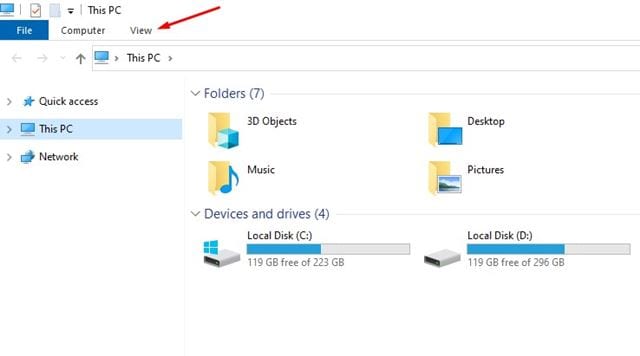
3. Далее нажмите Параметры чтобы открыть параметры папки.
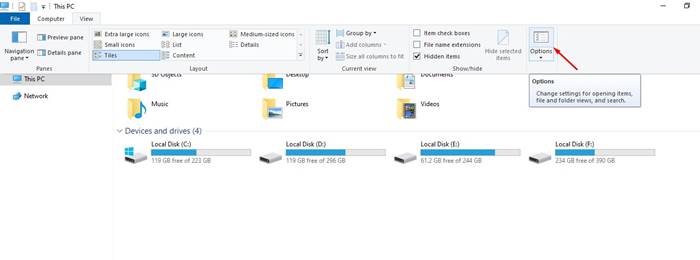
4. Выберите вкладку «Вид» и включите Показать скрытые файлы, папки и диски. Также снимите флажок рядом с Скрыть защищенные системные файлы.
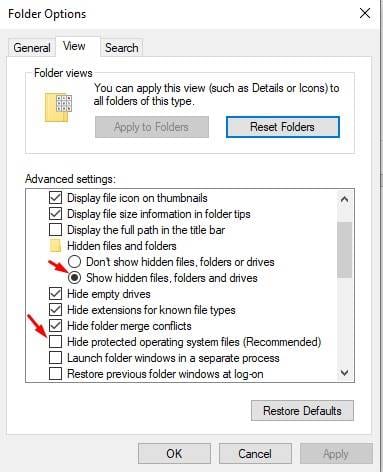
5. Теперь на диске C: найдите папку «Windows.старый‘. Вам нужно переименовать его во что-то другое, например ‘Windowsold.old‘.
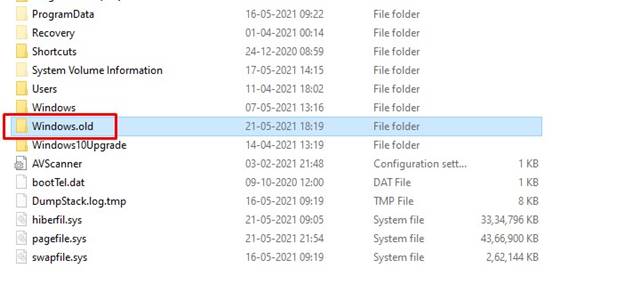
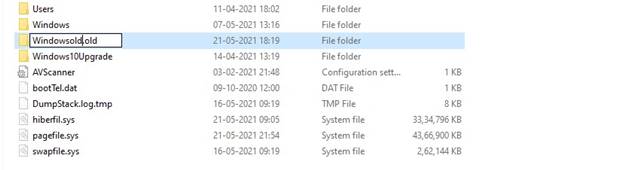
Вот и все! Вы сделали. Теперь, когда вы захотите вернуться к предыдущей версии, перейдите на диск C: и переименуйте папку в Windows.old. Затем выполните шаги, описанные в этом руководстве. Как откатить обновления Windows 10 (включая инсайдерские сборки) для отката обновлений Windows 10.
Итак, эта статья посвящена тому, как откатить обновления Windows через 10 дней. Я надеюсь, что эта статья помогла вам! Пожалуйста, поделитесь им и с друзьями. Если у вас есть какие-либо сомнения по этому поводу, сообщите нам об этом в поле для комментариев ниже.
Программы для Windows, мобильные приложения, игры - ВСЁ БЕСПЛАТНО, в нашем закрытом телеграмм канале - Подписывайтесь:)






